Tiết kiệm thời gian duyệt web với 5 phím tắt Chrome ai cũng nên biết
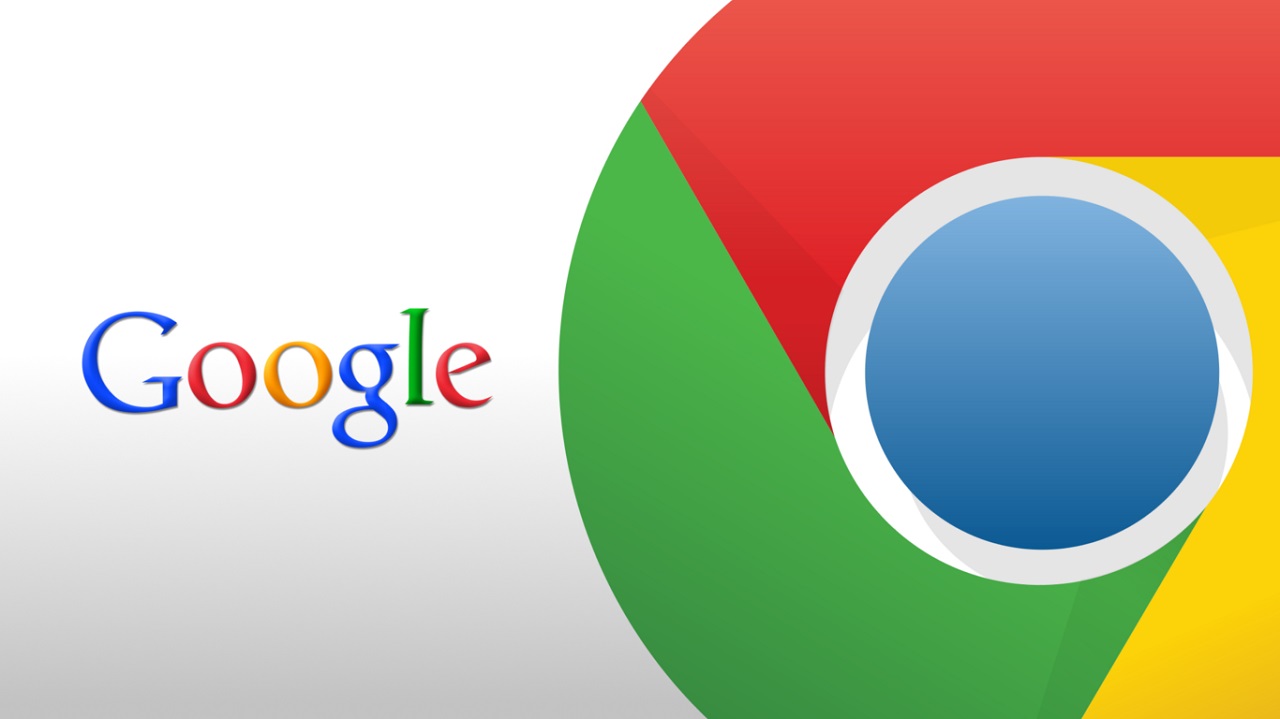
Trình duyệt Google Chrome có nhiều phím tắt giúp chúng ta tiết kiệm nhiều thời gian thao tác khi duyệt web. Bạn biết được bao nhiêu trong số 5 phím tắt hữu ích dưới đây.
Xem thêm: 5 thủ thuật về Google Chrome trên Android bạn nên biết
1. Tìm kiếm nhanh
Khi đang duyệt web bổng dưng bạn muốn tìm kiếm một thứ gì đó. Thật đơn giản chỉ cần sử dụng phím tắt Ctrl + K, trên thanh công cụ sẽ xuất hiện một dấu "?" khi đó bạn chỉ cần gõ thứ cần tìm kiếm vào mà thôi, tiết kiệm thời gian hơn rất nhiều so với sử dụng các công cụ tìm kiếm mặc định.

2. Xoá dữ liệu duyệt web
Trước đây, khi muốn xoá lịch sử duyệt web, bạn phải mất đến 4 thao tác (Vào Menu > Cài đặt > Lịch sử > Xoá dữ liệu duyệt web) nhưng sau khi biết phím tắt sau đây bạn chỉ cần 1 bước là xong. Đối với Windows các bạn làm như sau: Ctrl + Shift + Del hoặc Cmd + Shift + Del đối với Mac.
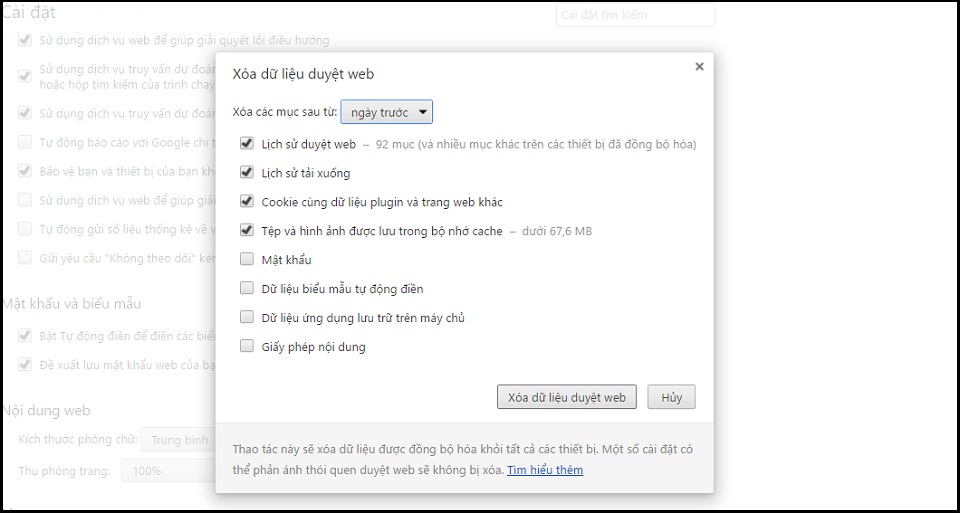
3. Truy cập vào Menu của Chrome
Để truy cập vào Menu của Chrome, người bình thường sẽ kéo chuột đến biểu tượng "hamberger", tuy nhiên, điều đó quá tầm thường. Nếu các bạn muốn khác thường thì chỉ cần sử dụng phím tắt Alt + E, Menu đã hiện ra trước mặt bạn. Thật "phi thường".
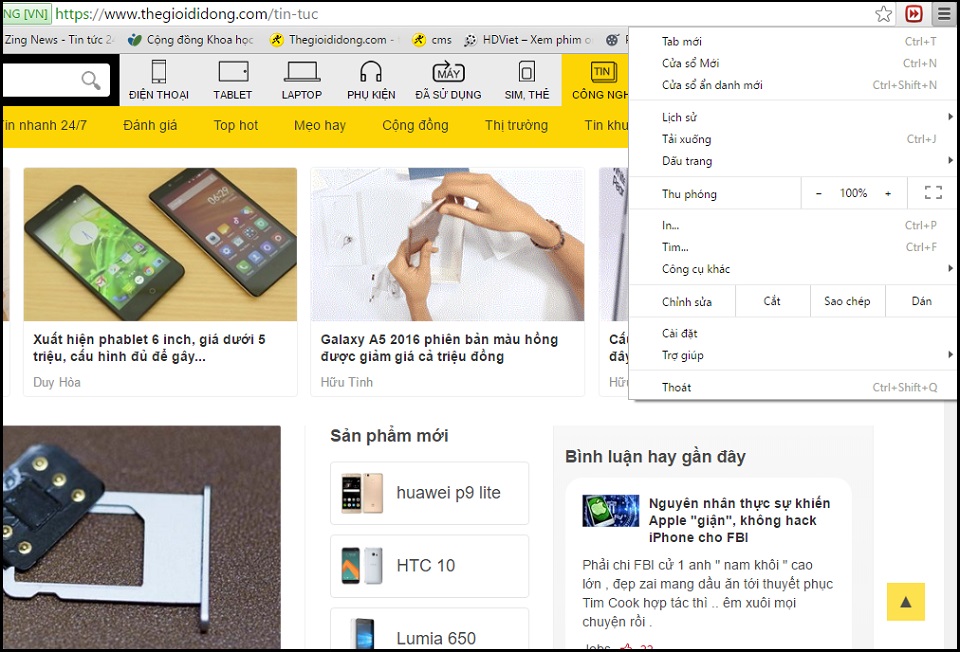
4. Mở Task manager của Chrome
Task Manager sẽ cho bạn biết những thông tin sử dụng bộ nhớ của Chrome và giúp theo dõi các tiến trình đang gây tiêu tốn tài nguyên thiết bị. Thông thường để mở Task manager các bạn phải mở Settings > More Tools, nhưng bạn có thể đơn giản hoá nó bằng phím tắt Shift + Esc.
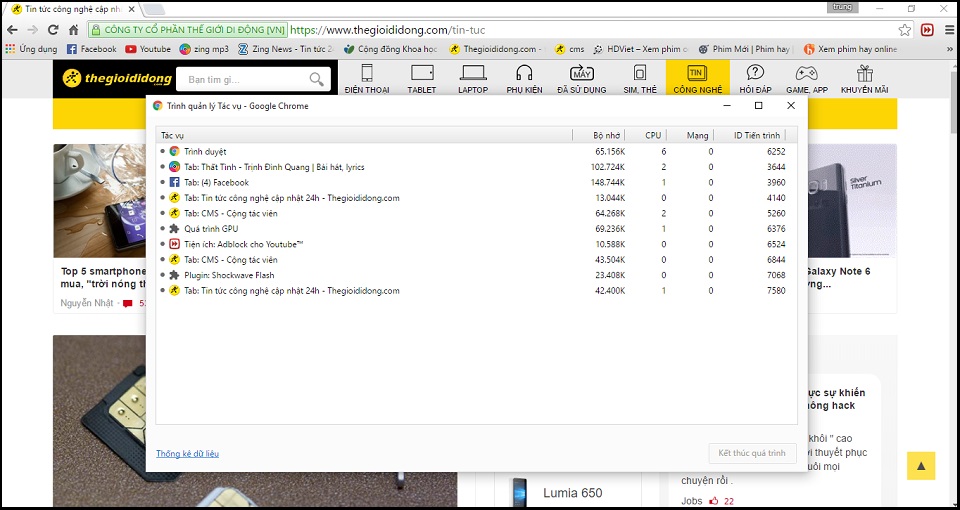
5. Thiết lập phím tắt cho tiện ích mở rộng
Điều bạn cần làm là vào Cài đặt > Ứng dụng mở rộng và tại đó bạn sẽ tìm thấy nút “Phím tắt” nằm ở phía dưới bên phải. Sau đó, bạn cần ấn vào đó rồi đặt phím tắt tùy ý để kích hoạt những tính năng mở rộng mà mình mong muốn.
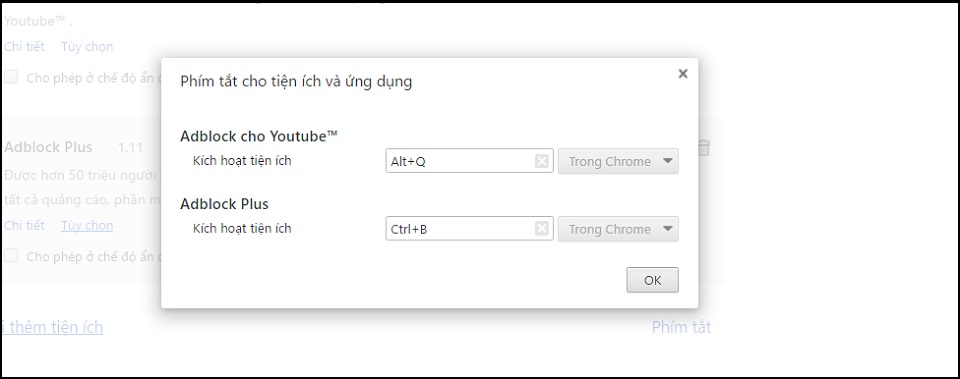
Hy vọng, những phím tắt trên sẽ giúp bạn duyệt web hiệu quả và tiết kiệm thời gian hơn với Chrome.
Xem thêm:
- Những thủ thuật với Google Chrome trên Android có thể bạn chưa biết
- Top 5 trình duyệt miễn phí tốt nhất cho Android và iOS















































































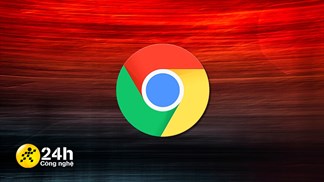
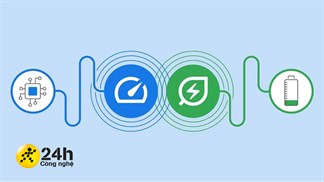


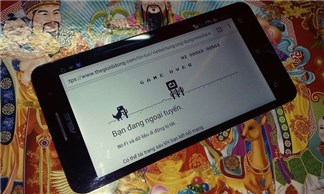

ĐĂNG NHẬP
Hãy đăng nhập để comment, theo dõi các hồ sơ cá nhân và sử dụng dịch vụ nâng cao khác trên trang Tin Công Nghệ của
Thế Giới Di Động
Tất cả thông tin người dùng được bảo mật theo quy định của pháp luật Việt Nam. Khi bạn đăng nhập, bạn đồng ý với Các điều khoản sử dụng và Thoả thuận về cung cấp và sử dụng Mạng Xã Hội.